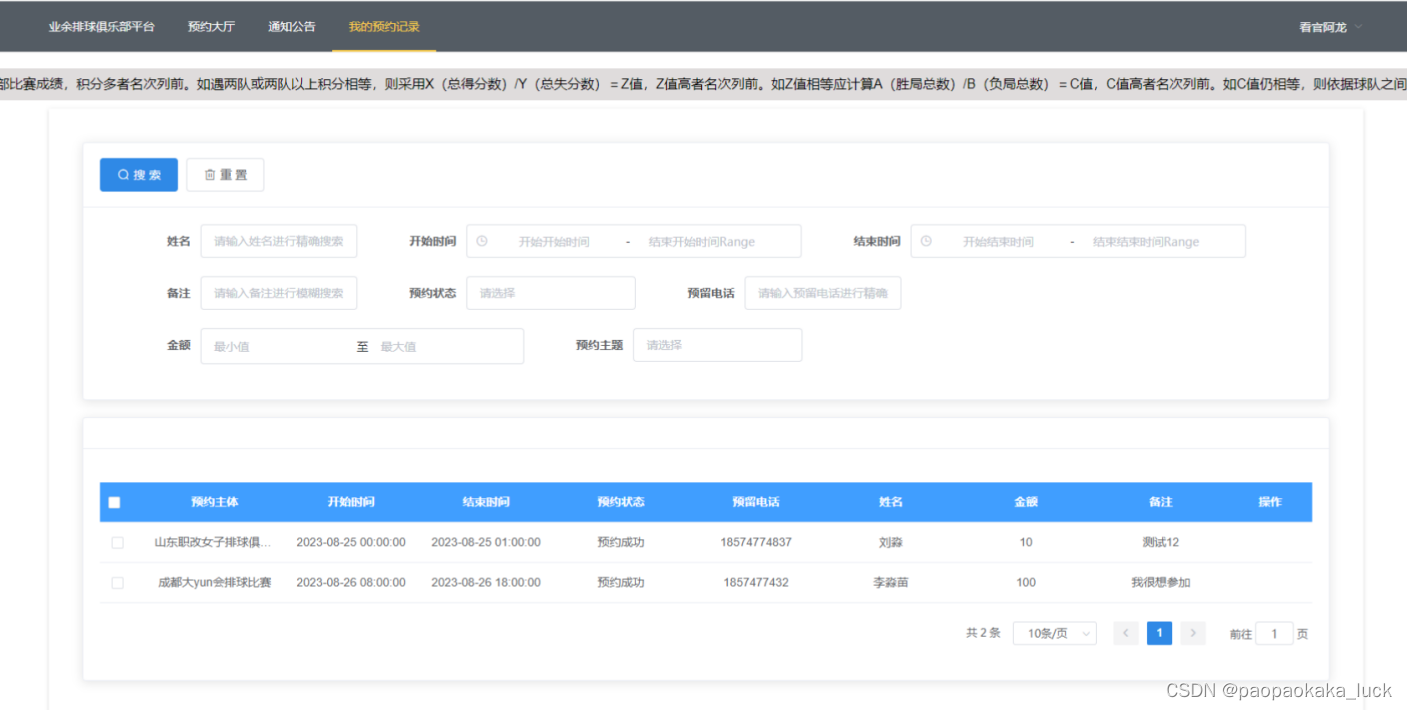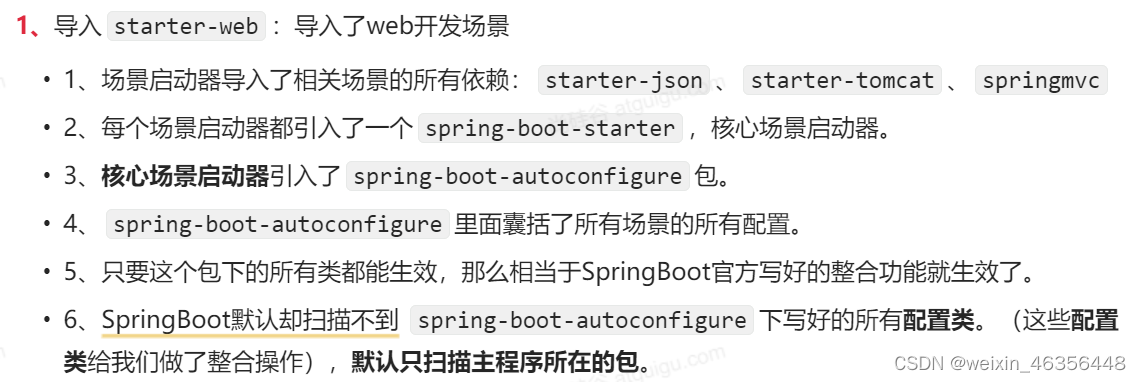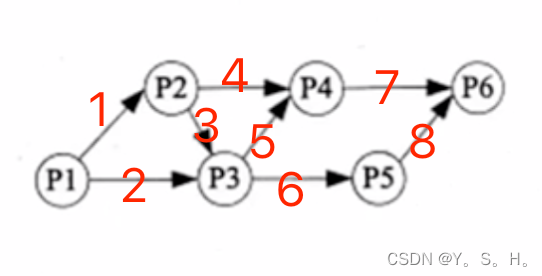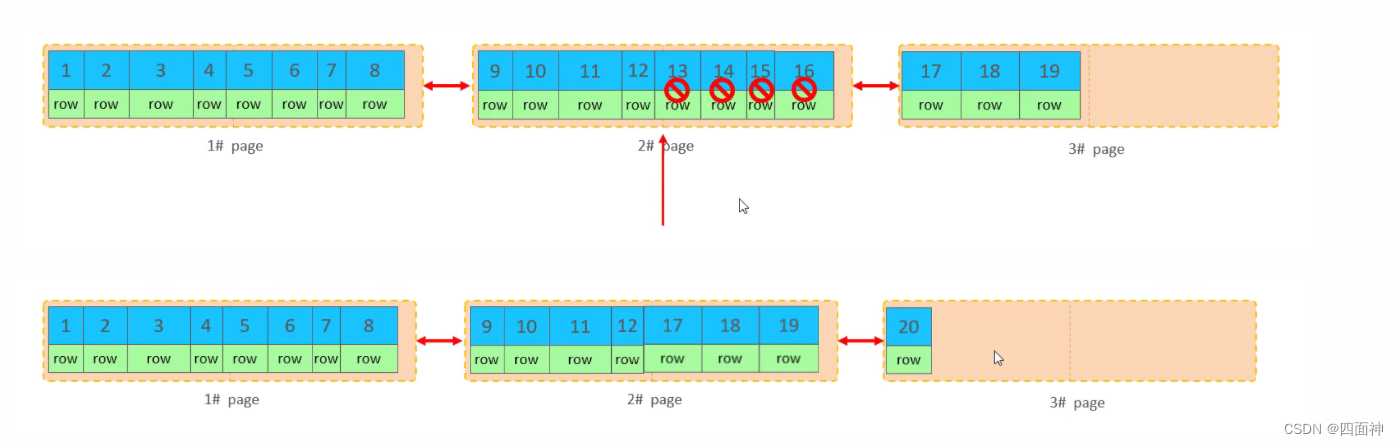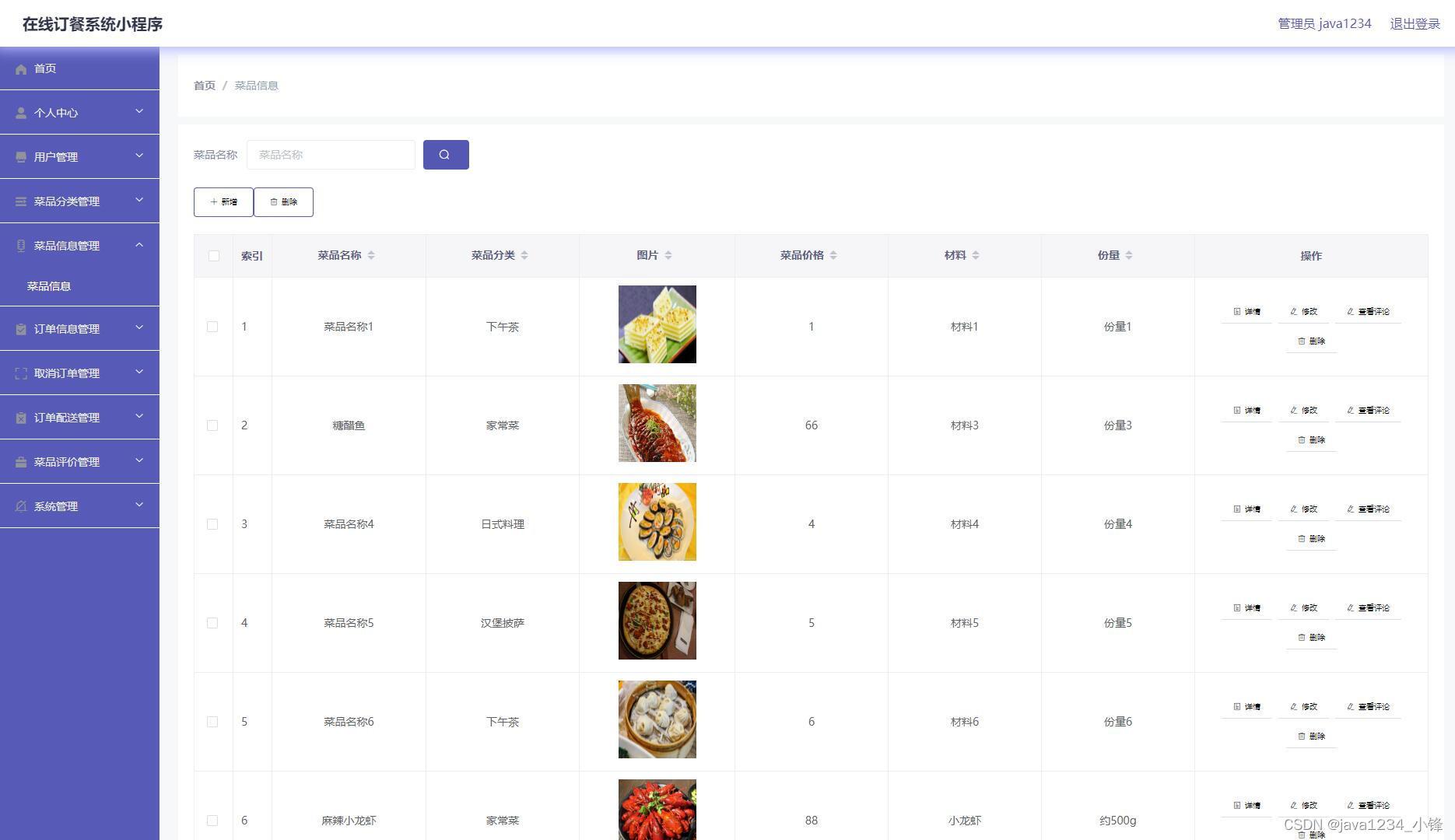文章目录
- 前言
- 背景
- 一、导入文件
- 1.1 选择从已有文件导入
- 1.2 选择文件目录
- 1.3 导入项目选择 eclipse
- 1.4 选择jdk
- 1.5 导入完成
- 二、配置依赖
- 2.1 File - ProjectStructure
- 2.2 添加 xml 文件
- 2.3 配置tomcat
- 总结
前言
请各大网友尊重本人原创知识分享,谨记本人博客:南国以南i、
提示:以下是本篇文章正文内容,下面案例可供参考
背景
在学习过程中经常遇到
eclipse开发的项目,但是由于和idea配置有差异不能直接运行,需要做一些修改
一、导入文件
1.1 选择从已有文件导入

注意:使用 idea导入文件,注意!!!这里是导入不是直接打开
import project与open的区别:
import project:如果项目不是用 idea 开发的,用import打开。因为这个情况下,这个项目不是idea模型,使用import可以避免许多不必要的麻烦。
open:如果项目之前就是idea开发的,直接用open即可
1.2 选择文件目录
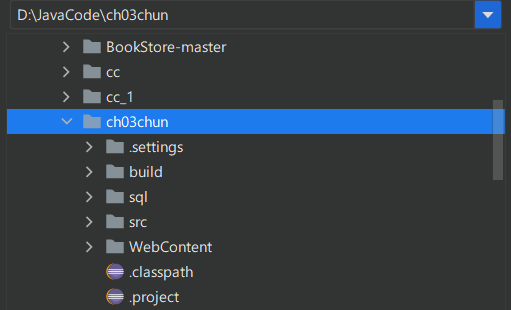
1.3 导入项目选择 eclipse
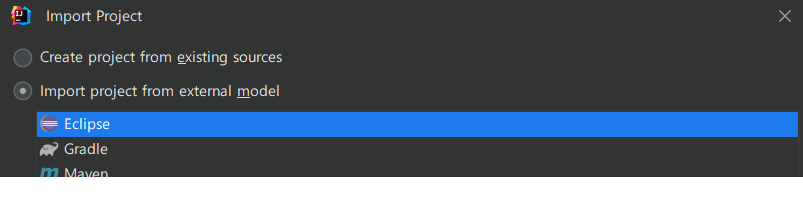
如果项目是 maven的话直接 next就可以直接导入 idea 了,很简单, eclipse需要以下配置
1.4 选择jdk
注意:如果需要修改 jdk 可以在这里修改,不需要的话则一路 next
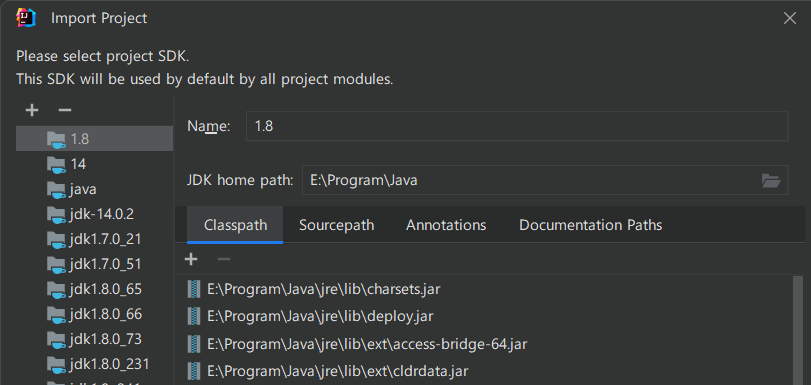
1.5 导入完成
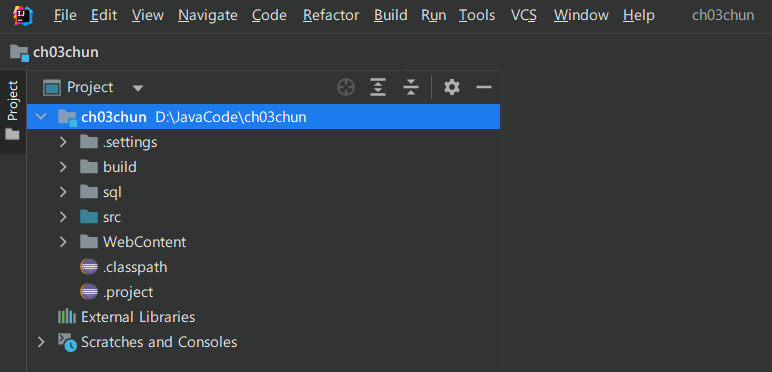
二、配置依赖
2.1 File - ProjectStructure
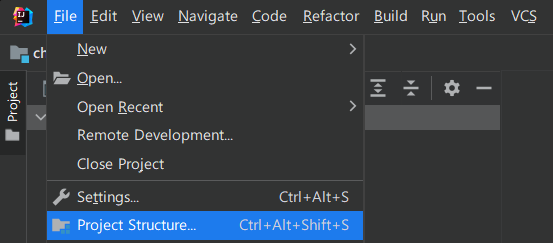
删除不必要的 eclipse 依赖,爆红的依次选中点击减号即可
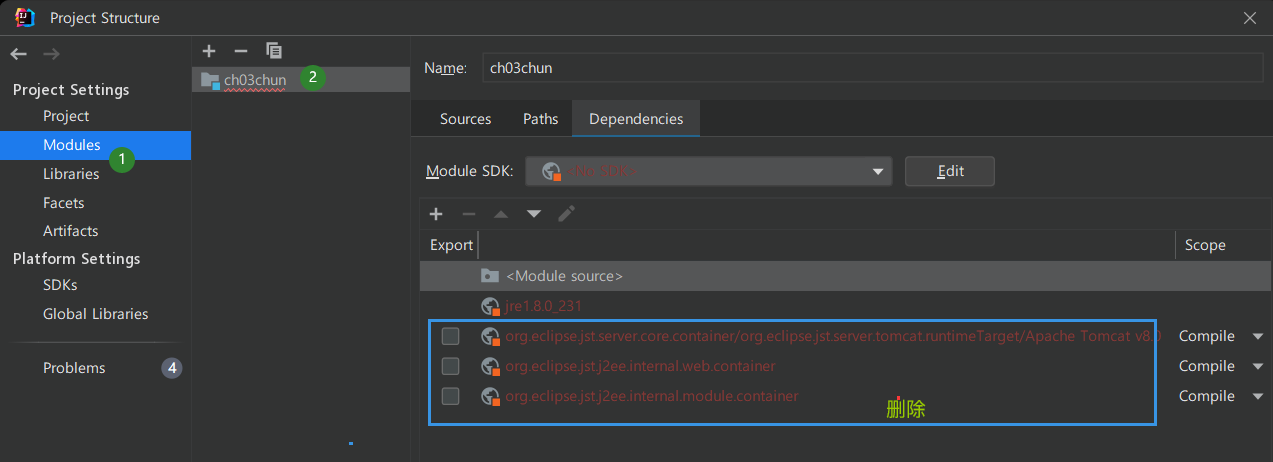
我这里 sdk 爆红,在 ModuleSDK 中选择合适的即可
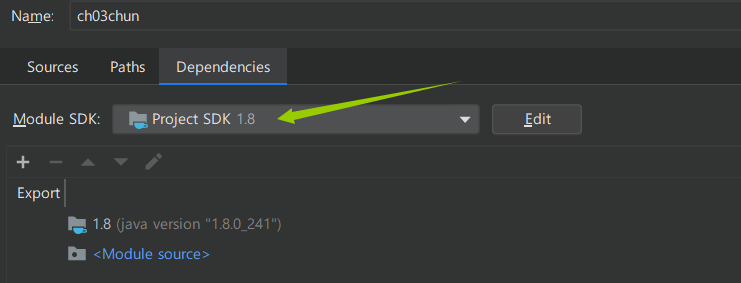
然后添加项目 lib 依赖,按序号步骤,选择 jars or directories
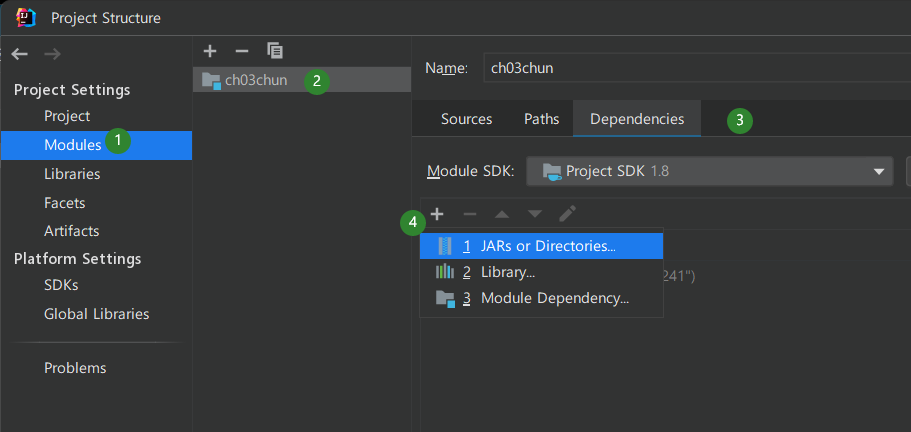
选择项目的 lib 目录
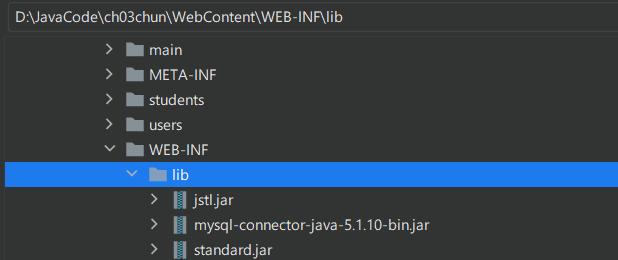
2.2 添加 xml 文件
注意: 项目为 Web项目的话,还需要手动定位 web.xml
同样的窗口,在左侧栏选择 Facets - Web,点击加号选择 web
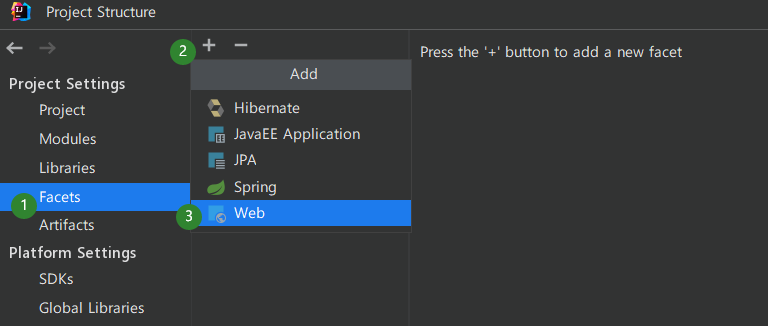
选中 1 标签处,点击 2 标签处笔的标志,修改 xml 文件目录
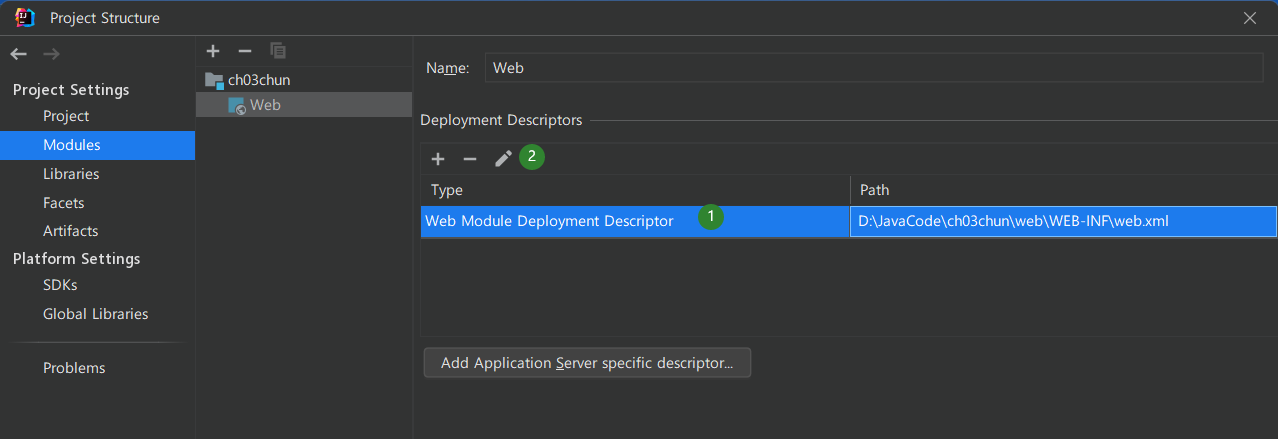
因为我演示的项目 web目录为 webcontent,所以这里可以修改
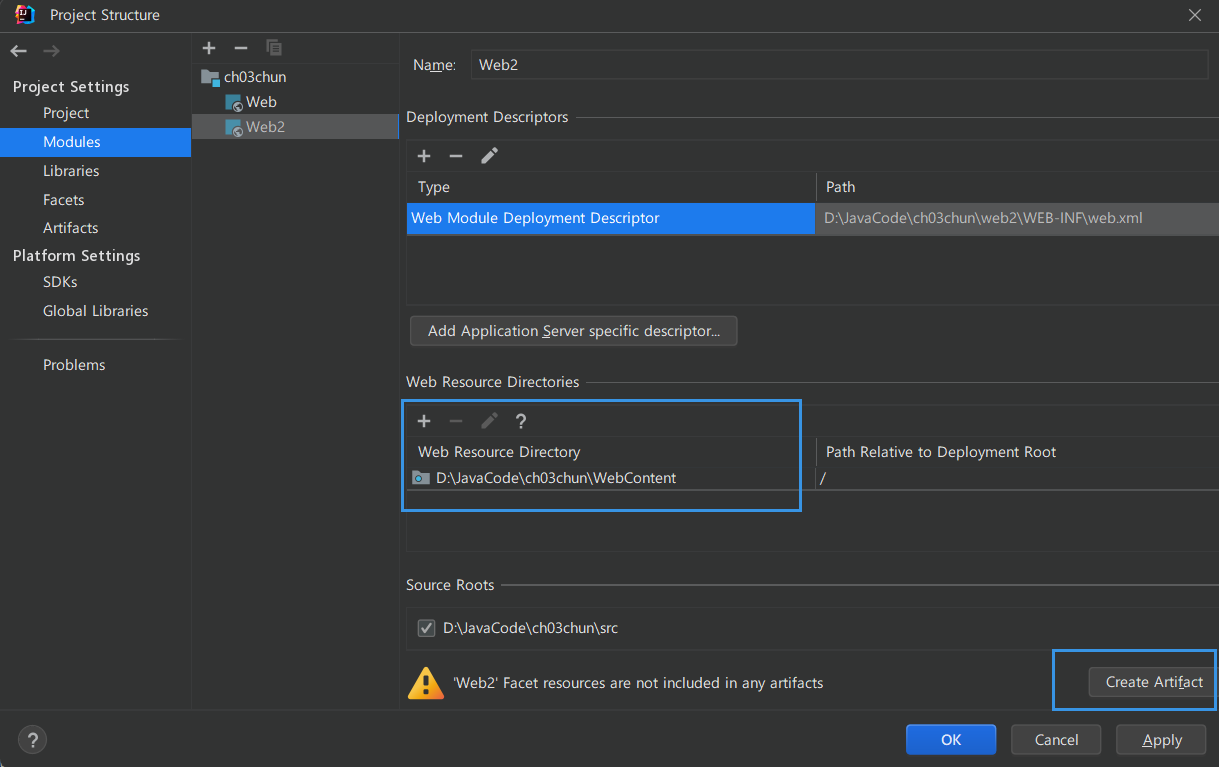
并且点击下面的 create Artifacts,然后点击 fix
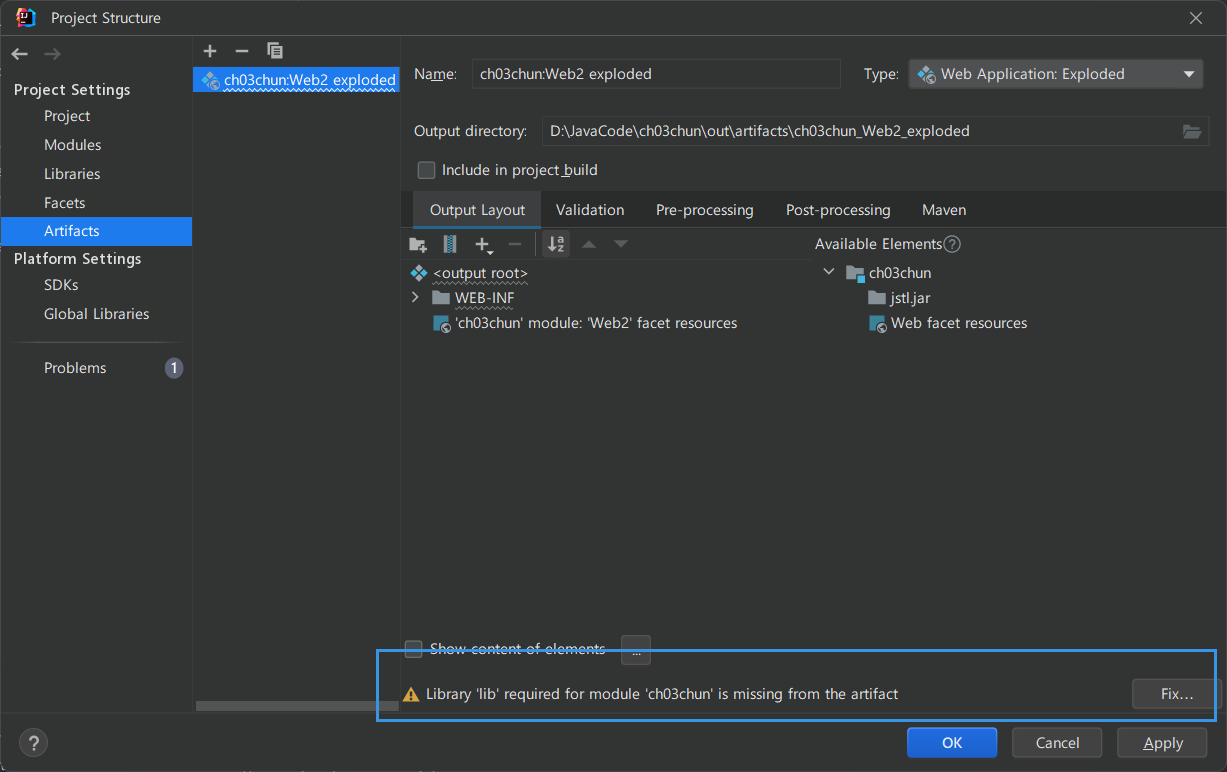
选择 add lib to artifacts,点击 apply - ok,回到项目目录发现项目目录标签多了一个蓝点
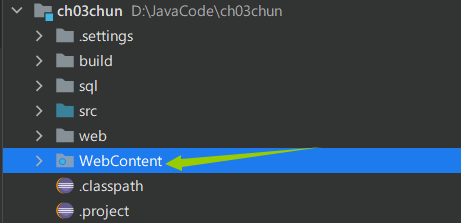
2.3 配置tomcat
点击右上角 add configuration
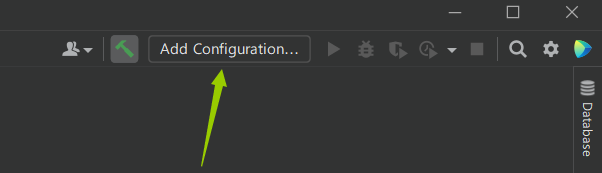
点击左上角加号,选择 tomcat local
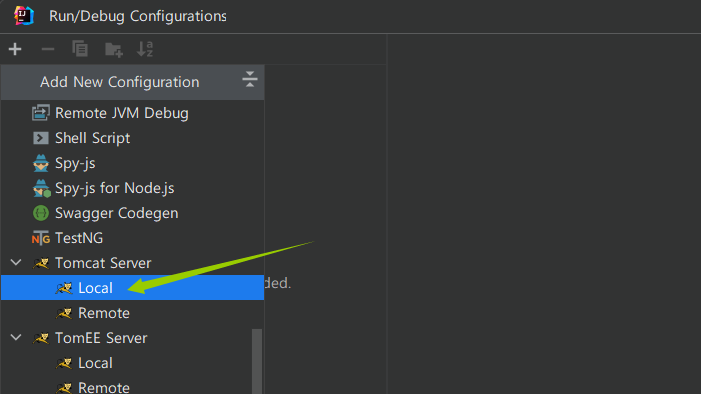
配置 tomcat 目录
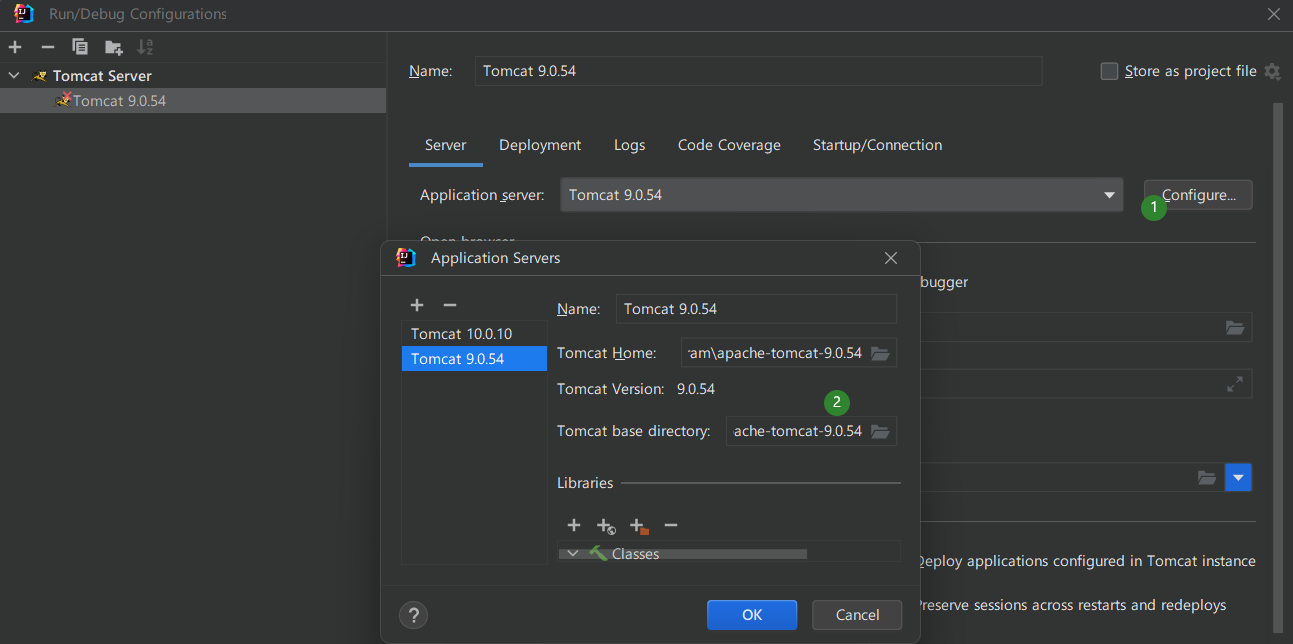
如果有错误提示点击 fix
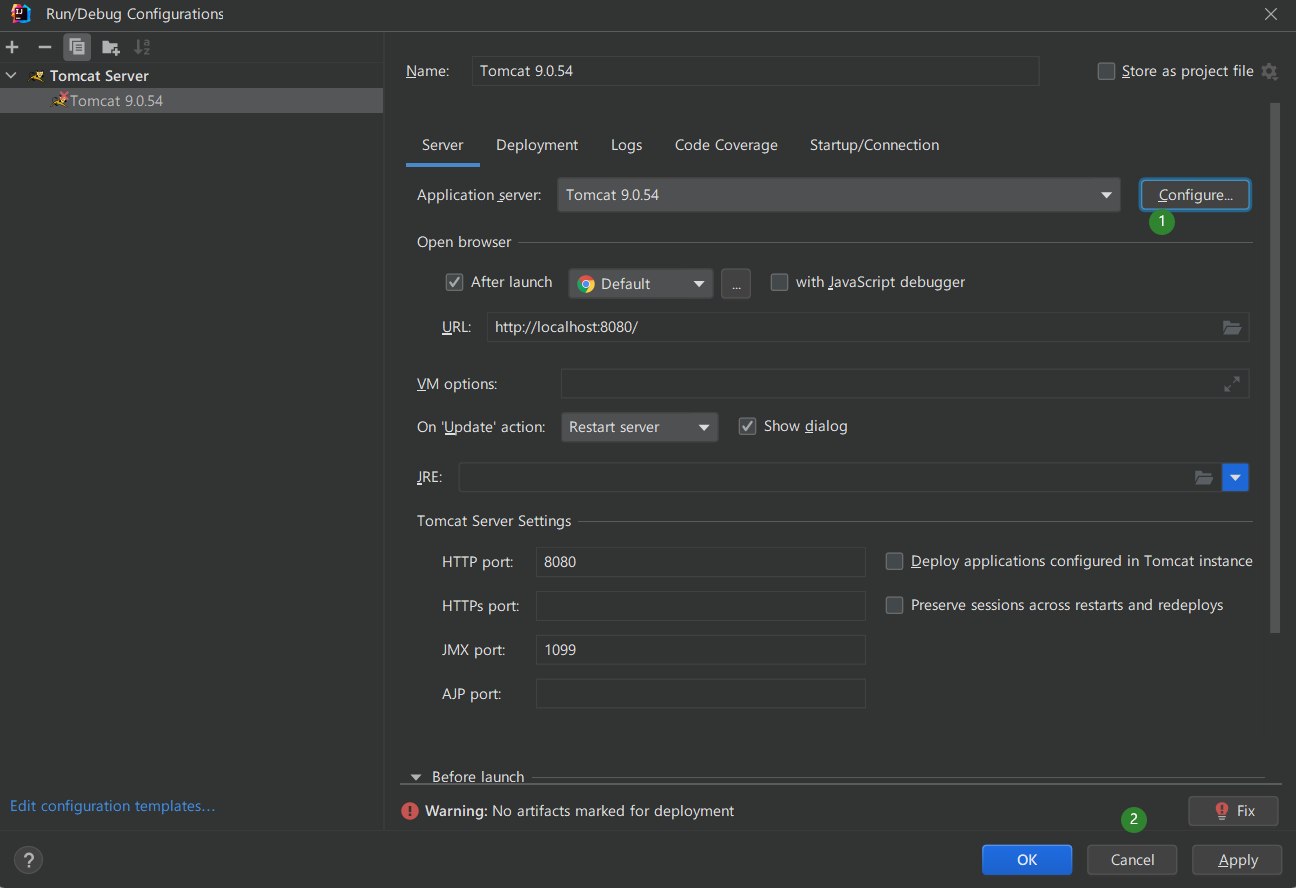

配置成功后点击 apply ok
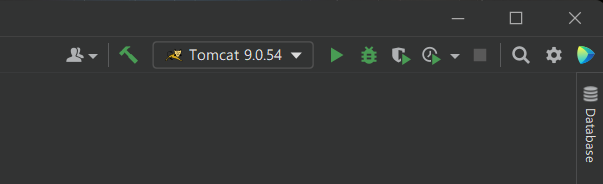
右上角此状态可以判断为配置成功,如果修改 tomcat 启动端口的话可以点击进入刚才的配置目录
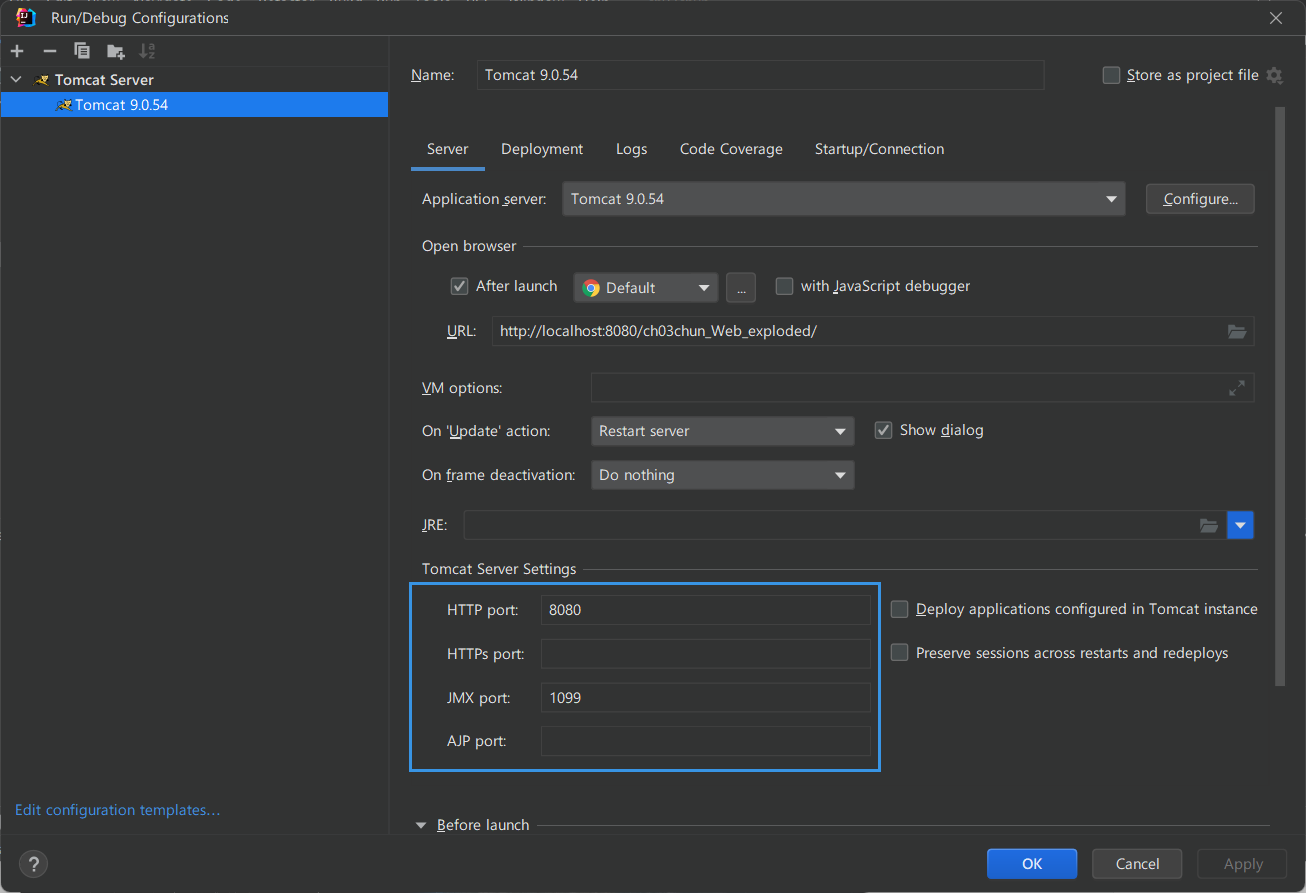
点击 绿色三角即可以启动项目,如果没有错误的话 idea 会自动打开浏览器打开项目
总结
我是南国以南i记录点滴每天成长一点点,学习是永无止境的!转载请附原文链接!!!
参考链接